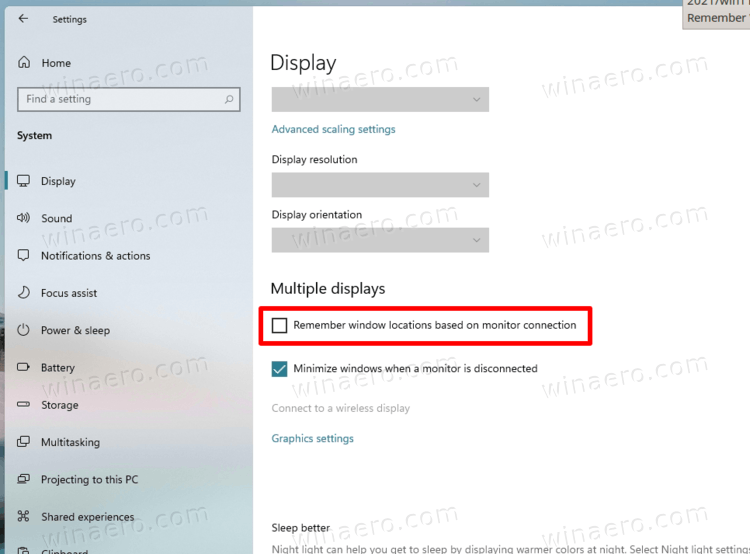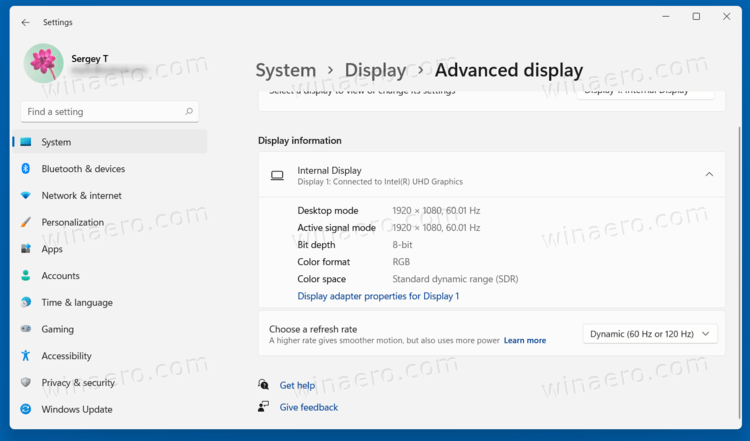Включить или отключить запоминание местоположения окон
Вы можете включить или отключить Запомните расположение окон в Windows 11 — функция, позволяющая ОС запоминать расположение окон на основе подключения монитора. Благодаря этому в следующий раз, когда вы откроете приложение или окно проводника, оно откроется прямо в том месте, где вы его закрыли.
Есть два способа включить или отключить эту функцию. В приложении «Настройки» есть флажок, который вы можете использовать. Альтернативно, вы можете внести небольшие изменения в реестр.
В этом посте будет показано, как разрешить или запретить Windows 11 сохранять местоположение последнего окна на основе подключения монитора. Это опция для каждого пользователя.
Включить запоминание местоположения окон в Windows 11
- Открой Настройки приложение, нажав сочетание клавиш Win + I.
- Перейдите к Система > Дисплей.
- На правой панели включите (проверьте) Запомните расположение окна в зависимости от подключения монитора вариант под Несколько дисплеев раздел.
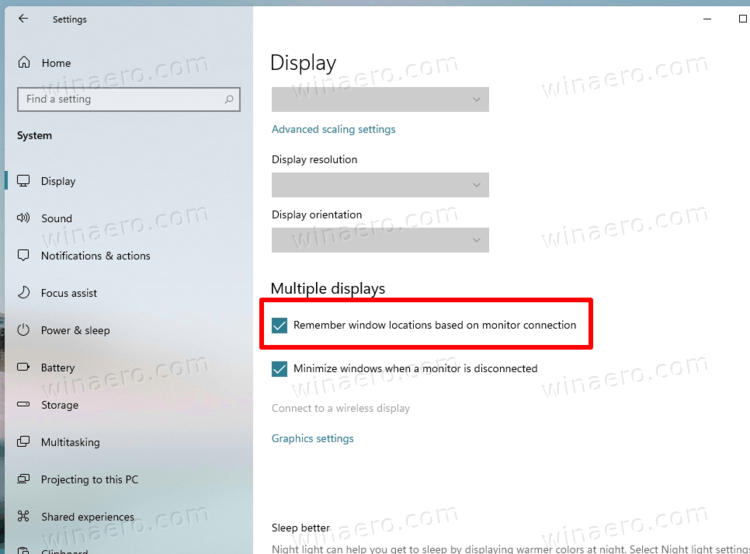
- Теперь вы можете закрыть Настройки приложение.
Вы сделали. Аналогично вышеизложенному, вы можете отключить эту функцию в Windows 11 для конфигурации с несколькими дисплеями.
Отключите функцию «Запомнить расположение окон».
Чтобы отключить «Запомнить расположение окон» в Windows 11, выполните следующие действия.
- Нажмите Win + I на клавиатуре, чтобы открыть приложение «Настройки».
- Нажать на Система икона.
- Нажмите на Отображать слева.
- Справа отключите (снимите галочку) Запомните расположение окна в зависимости от подключения монитора который включен по умолчанию.

- Закрой Настройки приложение, если оно вам больше не нужно.
Вот как отключить функцию «Запомнить расположение окон» для нескольких дисплеев в Windows 11.
Наконец, вы можете настроить эту функцию в реестре.
Изменение местоположения окна «Запомнить» в реестре
Вы можете включить или отключить вышеупомянутую функцию с помощью простой настройки реестра. Соответствующий параметр можно найти в разделе HKEY_CURRENT_USER\Control Panel\Desktop. Посмотрите здесь, как открыть его напрямую. Там вам необходимо изменить 32-битное значение DWORD RestorePreviousStateRecalcBehavior, которое принимает следующие данные значения:
0 = Включить
1 = отключить
Примечание. Параметр DWORD должен быть 32-разрядным даже в 64-разрядной версии Windows 11.
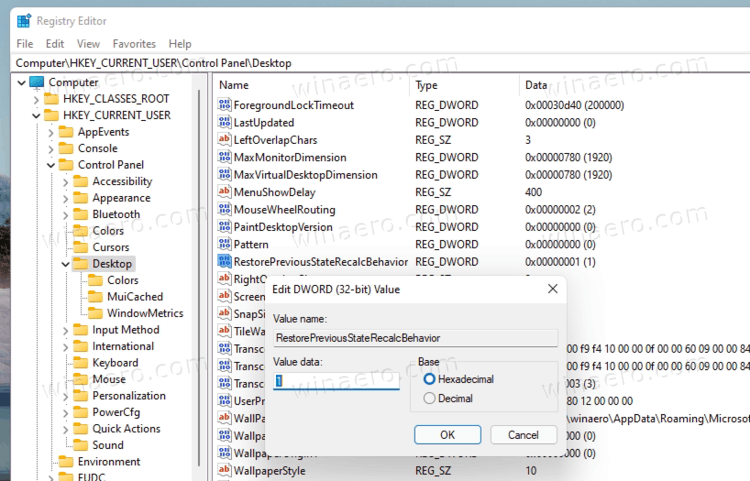
Скачать REG-файлы
Для вашего удобства вы можете скачать ZIP-архив с файлами реестра, созданными мной для автоматизации описанного выше процесса. Используя их, вы можете одним щелчком мыши быстро включить или отключить опцию расположения окон, не открывая реестр или настройки.
- Загрузите этот ZIP-архив.
- Распакуйте прилагаемые REG-файлы в любую папку по вашему выбору.
- Дважды щелкните файл «Включить запоминание местоположения окон» в Windows 11.reg, чтобы включить функцию сохранения местоположения.
- Другой файл, который у вас есть, «Отключить запоминание местоположения окон в Windows 11.reg», отключит это новое поведение и не позволит ОС его сохранить.
Вот и все!
Если вам понравилась эта статья, поделитесь ею, используя кнопки ниже. Это не потребует от вас многого, но поможет нам расти. Спасибо за вашу поддержку!